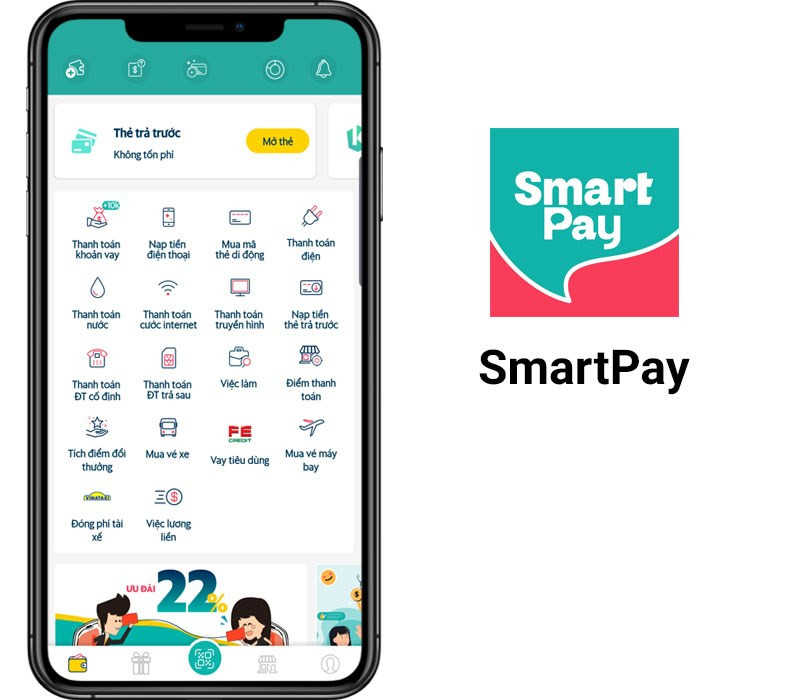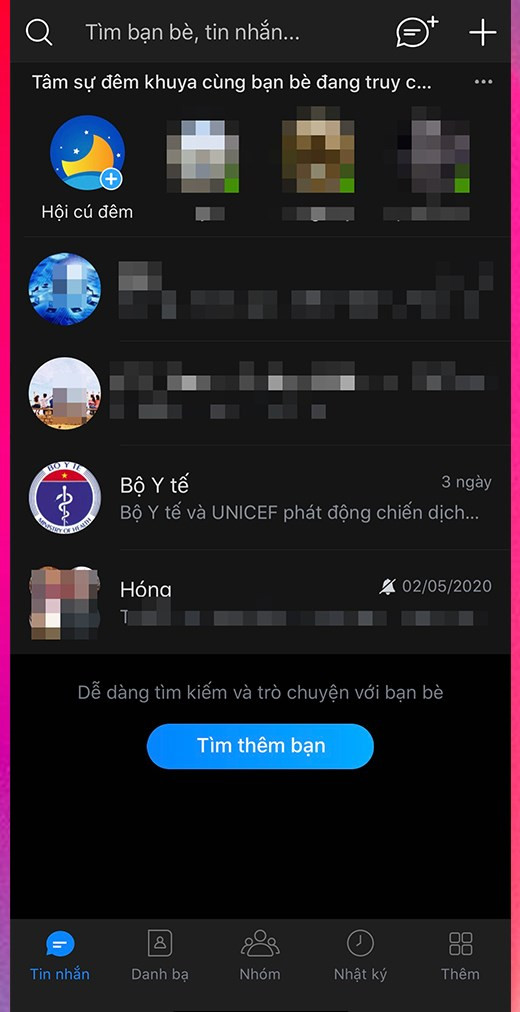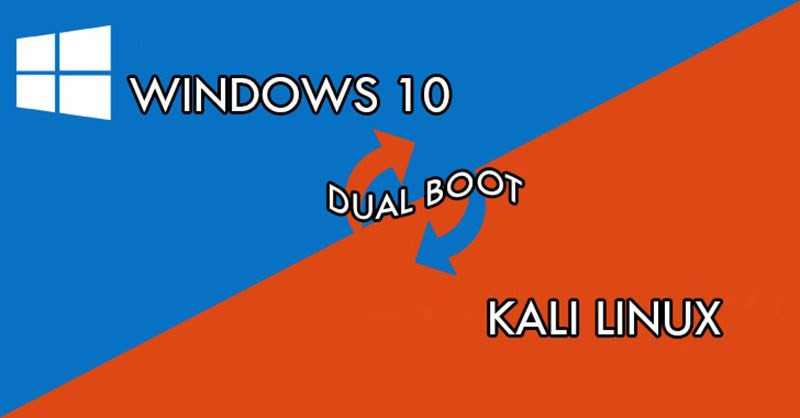
Hướng Dẫn Cài Đặt Song Song Nhiều Hệ Điều Hành Windows với Dual Boot
Bạn muốn trải nghiệm nhiều phiên bản Windows trên cùng một máy tính mà không cần cài đặt lại hoàn toàn? Dual Boot chính là giải pháp hoàn hảo! Bài viết này sẽ hướng dẫn bạn chi tiết cách thiết lập Dual Boot trên máy tính, giúp bạn dễ dàng chuyển đổi giữa các hệ điều hành một cách mượt mà.
Bạn đang gặp khó khăn khi muốn cài đặt thêm một hệ điều hành Windows mới mà không muốn mất dữ liệu của hệ điều hành cũ? Dual Boot là giải pháp tối ưu cho bạn. Hãy cùng tintuclienminh.com tìm hiểu chi tiết về Dual Boot và cách cài đặt nó trên máy tính của bạn.
I. Dual Boot là gì? Tại sao nên sử dụng Dual Boot?
1. Dual Boot là gì?
Dual Boot (khởi động kép) là một kỹ thuật cho phép bạn cài đặt nhiều hệ điều hành trên cùng một máy tính. Khi khởi động, máy tính sẽ hiển thị danh sách các hệ điều hành đã cài đặt, cho phép bạn lựa chọn hệ điều hành muốn sử dụng.
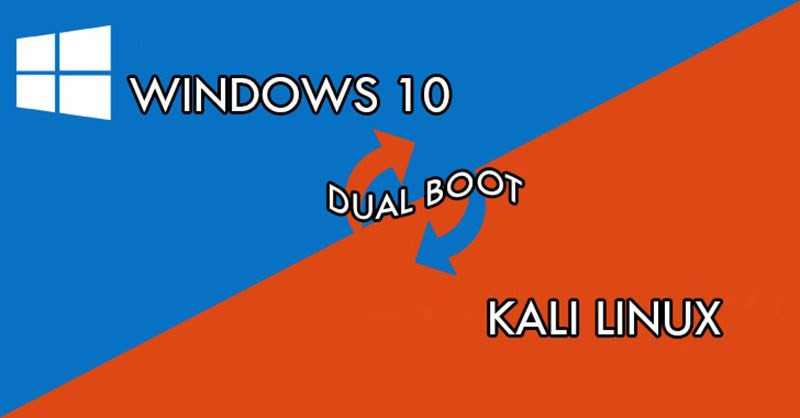 Hình ảnh minh họa lựa chọn hệ điều hành khi khởi động với Dual Boot
Hình ảnh minh họa lựa chọn hệ điều hành khi khởi động với Dual Boot
2. Lợi ích của việc sử dụng Dual Boot
Sử dụng Dual Boot mang lại nhiều lợi ích thiết thực, bao gồm:
- Trải nghiệm nhiều phiên bản Windows: Dùng thử Windows 11 song song với Windows 10 mà không cần lo lắng mất dữ liệu.
- Phục hồi dữ liệu dễ dàng: Dual Boot hỗ trợ phục hồi dữ liệu trên các phiên bản Windows 8/8.1 và Windows 10.
- Khắc phục sự cố hệ thống: Sử dụng hệ điều hành thứ hai để cứu hộ máy tính khi hệ điều hành chính gặp sự cố mà không cần USB cài đặt.
- Linh hoạt trong công việc và giải trí: Sử dụng hệ điều hành phù hợp với từng nhu cầu cụ thể, ví dụ Windows 10 cho công việc và Windows 11 cho giải trí.
II. Chuẩn Bị Trước Khi Cài Đặt Dual Boot
Trước khi bắt đầu, hãy chuẩn bị những điều sau:
- Phân vùng cài đặt Windows: Cần ít nhất 4-5GB dung lượng trống cho file cài đặt hệ điều hành mới. Bạn có thể tải Windows 11 hoặc bất kỳ phiên bản Windows nào khác.
- Phân vùng cho hệ điều hành mới: Cần tối thiểu 40GB dung lượng trống cho hệ điều hành mới.
- Phần mềm EasyBCD: Công cụ hỗ trợ tạo Dual Boot, chỉnh sửa menu khởi động và nhiều tính năng hữu ích khác. Tải EasyBCD tại trang chủ Neosmart.
III. Hướng Dẫn Cài Đặt Dual Boot với EasyBCD
1. Quy trình cài đặt
Quy trình cài đặt Dual Boot gồm các bước sau:
- Chuẩn bị phân vùng, file cài đặt và phần mềm EasyBCD.
- Phân vùng ổ cứng khoảng 5GB để chứa file cài đặt.
- Mount file ISO cài đặt Windows vào ổ đĩa ảo.
- Sao chép toàn bộ file từ ổ đĩa ảo vào phân vùng 5GB.
- Sử dụng EasyBCD để thêm hệ điều hành mới vào menu khởi động.
- Khởi động lại máy tính để kiểm tra kết quả.
2. Hướng dẫn nhanh
- Chuột phải vào This PC -> Manage -> Disk Management.
- Phân vùng ổ cứng khoảng 5GB.
- Mount file ISO cài đặt Windows.
- Sao chép file từ ổ đĩa ảo vào phân vùng 5GB.
- Mở EasyBCD -> Add New Entry -> WinPE.
- Chọn file boot.wim trong thư mục sources của phân vùng 5GB.
- Nhấn Add Entry.
- Khởi động lại máy tính.
3. Hướng dẫn chi tiết
Dưới đây là hướng dẫn chi tiết từng bước cài đặt Dual Boot:
Bước 1: Mở Disk Management (như hướng dẫn nhanh).
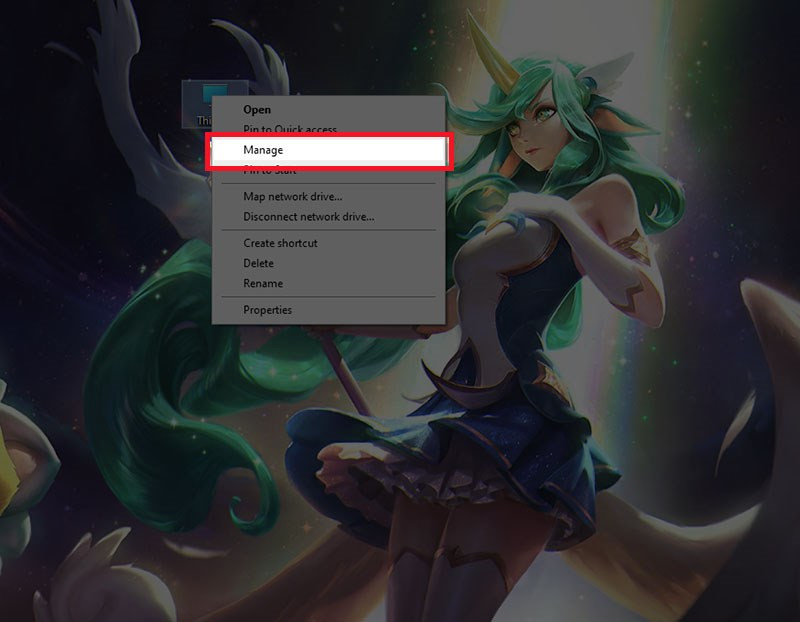 click chuột phải vào This PC sau đó chọn Manage
click chuột phải vào This PC sau đó chọn Manage
Bước 2-5: Tạo phân vùng 5GB (như hướng dẫn nhanh).
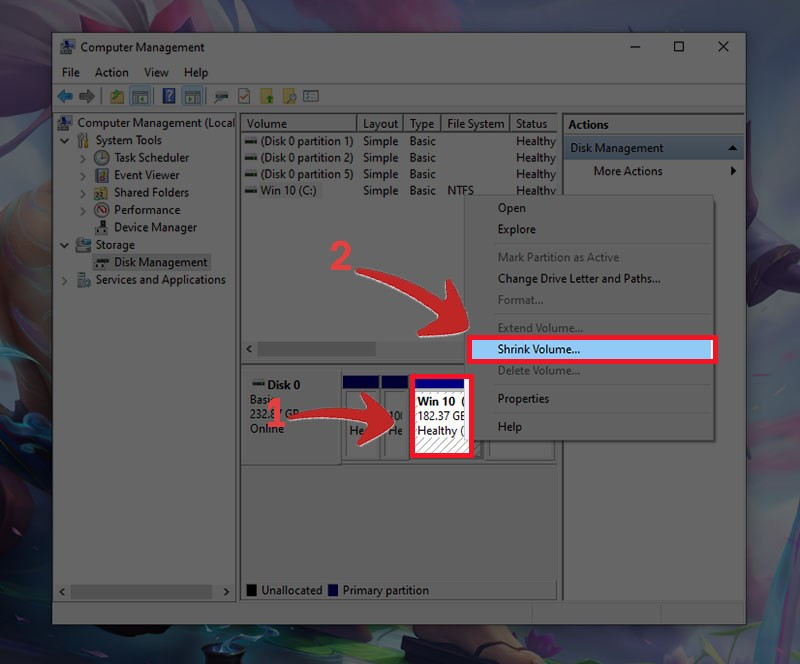
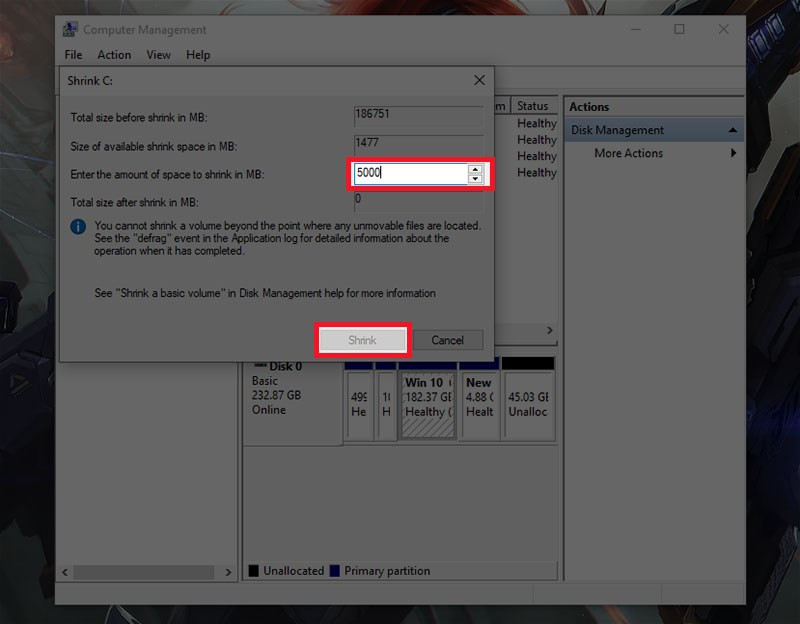
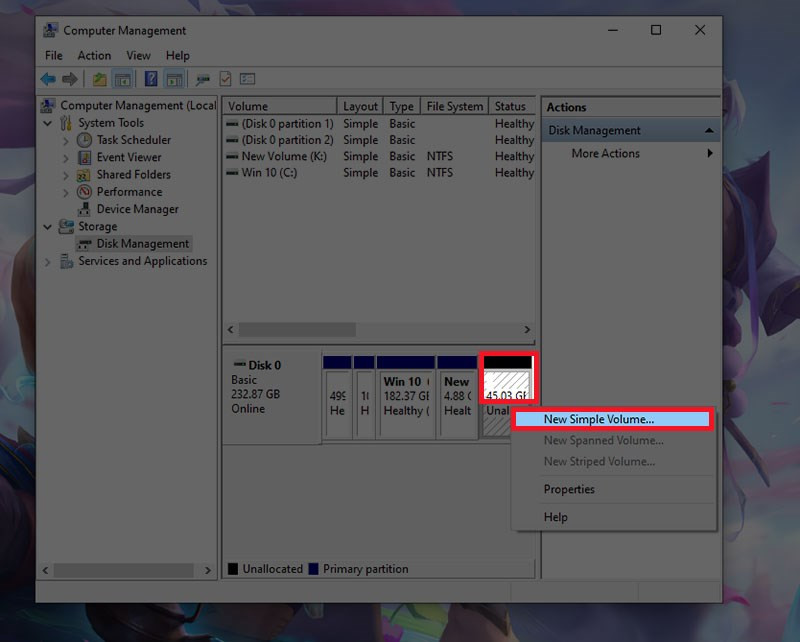
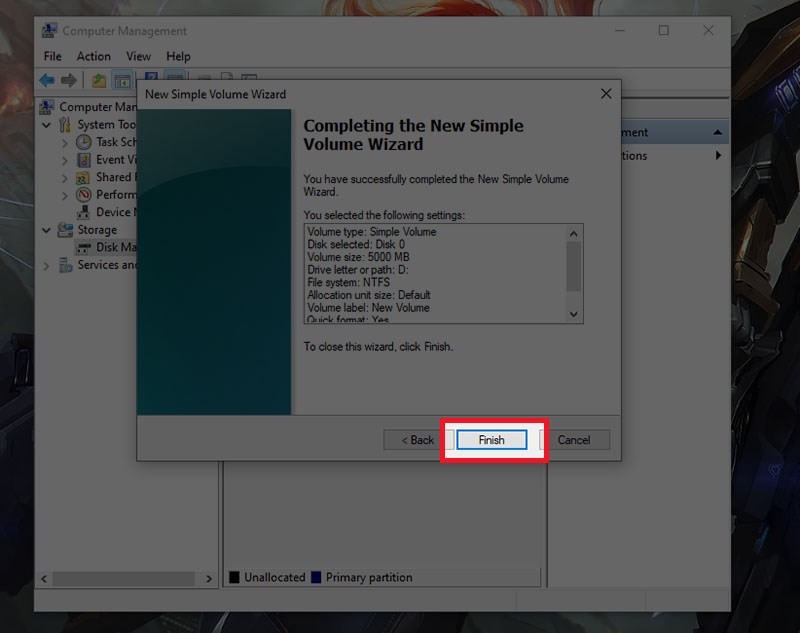 Ấn Finish để hoàn tất chia vùng ổ cứng
Ấn Finish để hoàn tất chia vùng ổ cứng
Bước 6: Mount file ISO và sao chép file vào phân vùng 5GB.
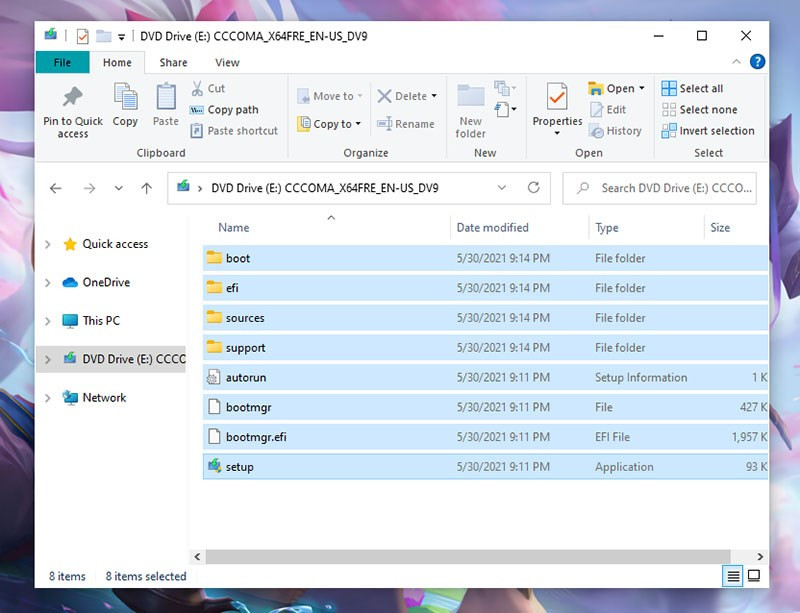 Mount file cài đặt
Mount file cài đặt
Bước 7: Thêm hệ điều hành mới vào EasyBCD.
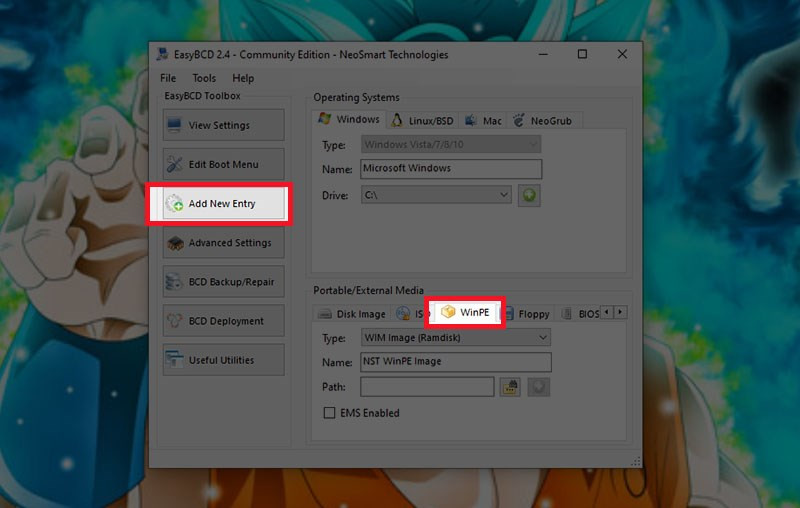 vào Add New Entry chọn WinPE
vào Add New Entry chọn WinPE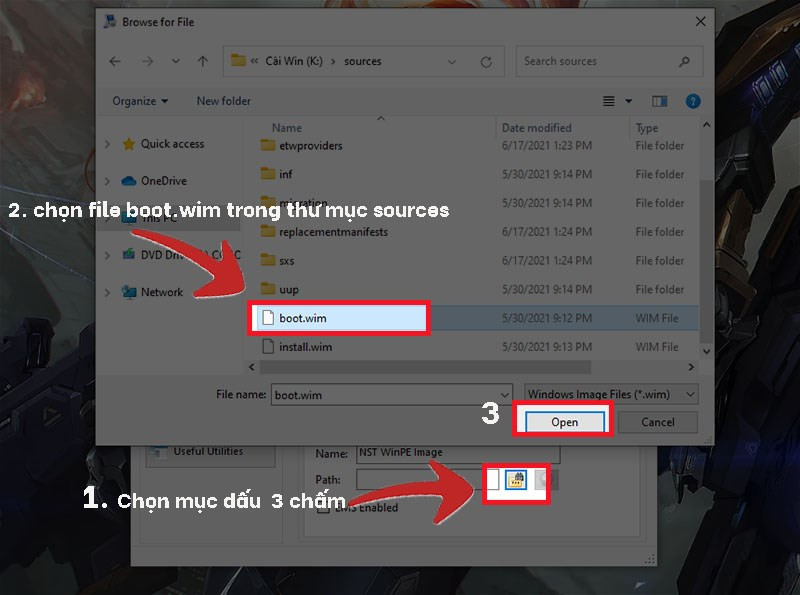 vào biểu tượng dấu ba chấm chọn đến file boot.wim trong thư mục sources
vào biểu tượng dấu ba chấm chọn đến file boot.wim trong thư mục sources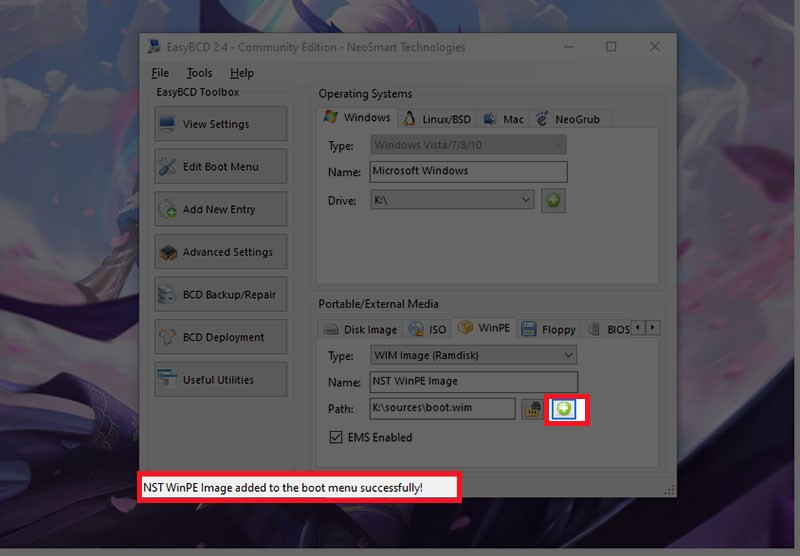 nhấn Add Entry(Nút dấu cộng màu xanh lá)
nhấn Add Entry(Nút dấu cộng màu xanh lá)
Bước 8: Khởi động lại máy và chọn hệ điều hành muốn sử dụng.
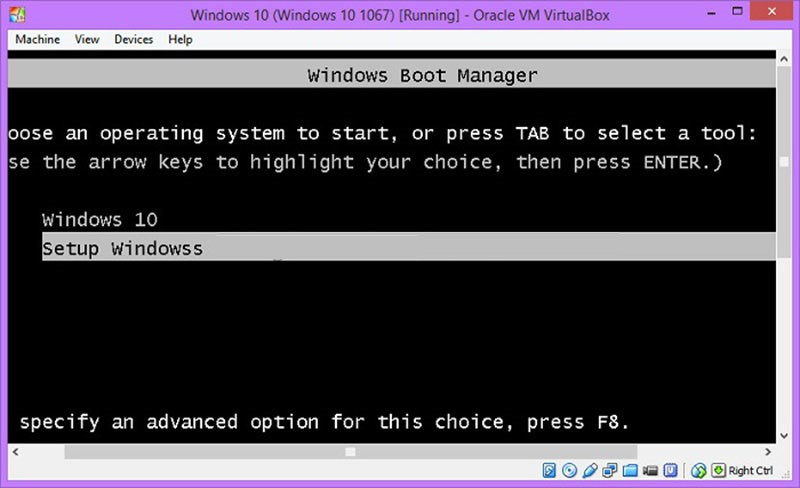 Khởi động lại máy vào Menu Boot
Khởi động lại máy vào Menu Boot
Kết Luận
Trên đây là hướng dẫn chi tiết cài đặt Dual Boot trên máy tính. Hy vọng bài viết sẽ giúp bạn dễ dàng trải nghiệm nhiều hệ điều hành Windows mà không cần cài đặt lại hoàn toàn. Hãy để lại bình luận bên dưới nếu bạn có bất kỳ thắc mắc nào!